Часто приходится сталкиваться с проблемой превышения допустимого размера загружаемого файла, с помощью протокола прикладного уровня HTTP или защищенного аналога HTTPS, при попытке загрузить на сервер файл большого размера методами GET или POST, потому, что в настройках PHP точно указан какой максимальный размер файла можно загрузить через форму и он явно ниже того, который вы хотите загрузить.
Так же с подобной проблемой часто сталкиваются веб мастера при попытке «поднять» большую по объёму базу данных стандартными средствами программного обеспечения для работы с БД — phpMyAdmin в работе с локальным серверным набором Denwer. Обычно для подобных нужд используют дополнительные программные средства наподобие sypex dumper и ему подобных. Но ведь мы же хотим сделать через phpMyAdmin, поэтому придется немного поднастроить конфигурацию php. Кстати все ваши изменения можно наглядно увидеть на вкладке ipmort в графе разрешённого размера файла БД. Обычно, по умолчанию, там написано 2 мб, после ваших действия эта цифра должна измениться автоматически.
Что бы это изменить делаем следующие действия.
Например если импортируется с phpmyadmin на денвере, то увеличить ограничения в php.ini. Находится он по следующему локальному адресу:
Z:\usr\local\php5\php.iniнайти
post_max_size = 2M(вместо 2M может стоять другая цифра, поэтому ищите по названию параметра)
и заменить к примеру на
post_max_size = 2000M(Это максимальный размер файла загружаемого на сервер методом POST, тут главное не переусердствовать)
найти
upload_max_filesize = 2Mи заменить на
upload_max_filesize = 2000M(это максимальный размер загружаемого файла)
ну и лимит времени обработки скрипта тоже можно увеличить
max_execution_timeиmax_input_time
например поставить
max_execution_time = 18000(это максимально допустимое время выполнения скрипта, при работе с большими объёмами данных и на локальном хосте можно выставить и побольше)
max_input_time = 18000(это время за которое PHP скрипт должен разобрать все входные данные, переданные запросами вроде POST или GET. Время измеряется от момента, когда сервером получены все данные, до момента, когда скрипт начинает выполняться. Не столь важная директива для целей преследуемых данной статьёй)
и памяти можно увеличить
memory_limit = 128M(это максимальный выделяемый размер памяти для обработки скрипта. Если у вас «тяжелые» файлы или с ними надо сделать достаточно ресурсоемкие действия, например распаковать большой архив базы данных, то выставляйте размер больше).
и в конце всех действий просто перезагрузить веб сервер.
Или с командной строкой
Z:\usr\local\mysql5\bin\mysql_run_to_import_dumps.exe -uЮЗЕР -pПАРОЛЬ -hlocalhost --default-character-set=utf8 --force БАЗА < Z:\db_base_file.sqlВот собственно и все не хитрые методы, которые помогут вам всячески увеличить допустимый размер загружаемого файла. Теперь импортировать базу данных размером более 100 мб через phpMyAdmin на локальном сервере не составит никакого труда.
 Несмотря на то, что я занимаюсь ремонтом компьютеров и оказанием всяческой помощи, с ними связанной, с виртуальными машинами я почти не работал: лишь однажды поставил себе Mac OS X на виртуалку ввиду разовой потребности. Теперь же потребовалось установить еще одну ОС Windows, помимо имеющейся Windows 8 Pro, причем не на отдельный раздел, а именно в виртуальную машину. Порадовала простота процесса при использовании имеющихся в Windows 8 Pro и Enterprise компонентов Hyper-V для работы с виртуальными машинами. Об этом вкратце и напишу, вполне вероятно, что кому-то, так же как и мне, понадобится Windows XP или Ubuntu, работающие внутри Windows 8.
Несмотря на то, что я занимаюсь ремонтом компьютеров и оказанием всяческой помощи, с ними связанной, с виртуальными машинами я почти не работал: лишь однажды поставил себе Mac OS X на виртуалку ввиду разовой потребности. Теперь же потребовалось установить еще одну ОС Windows, помимо имеющейся Windows 8 Pro, причем не на отдельный раздел, а именно в виртуальную машину. Порадовала простота процесса при использовании имеющихся в Windows 8 Pro и Enterprise компонентов Hyper-V для работы с виртуальными машинами. Об этом вкратце и напишу, вполне вероятно, что кому-то, так же как и мне, понадобится Windows XP или Ubuntu, работающие внутри Windows 8.
 Stellar Phoenix — это еще одна мощная программа для восстановления данных. К преимуществам программы относятся возможность искать и восстанавливать самые различные типы файлов, причем она может определять «акцентировать внимание» на 185 видах файлов, с самых различных носителей. Поддерживается восстановление данных с жестких дисков, флешек, карт памяти и дисков DVD.
Stellar Phoenix — это еще одна мощная программа для восстановления данных. К преимуществам программы относятся возможность искать и восстанавливать самые различные типы файлов, причем она может определять «акцентировать внимание» на 185 видах файлов, с самых различных носителей. Поддерживается восстановление данных с жестких дисков, флешек, карт памяти и дисков DVD.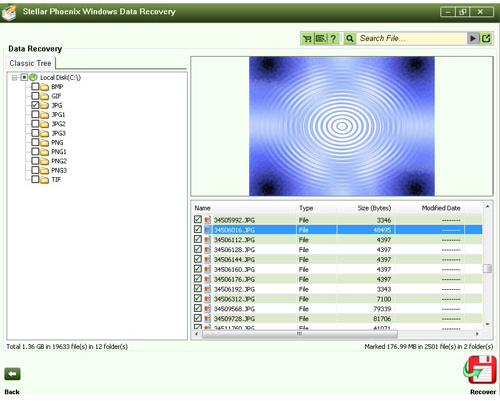
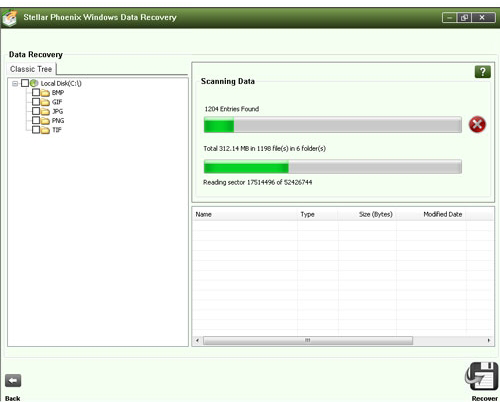
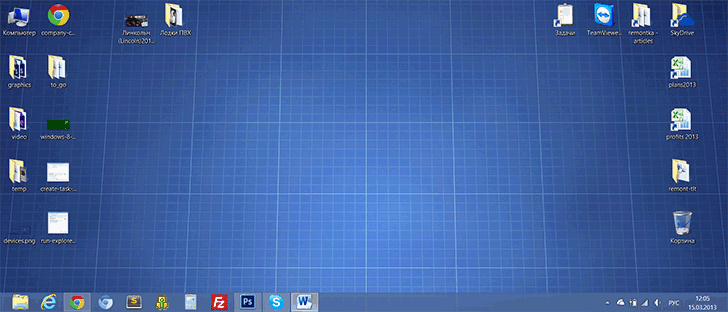
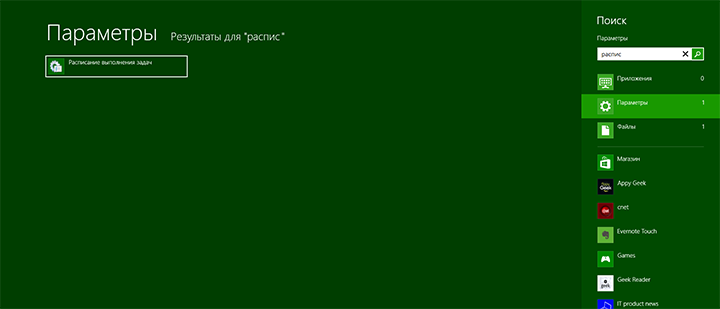
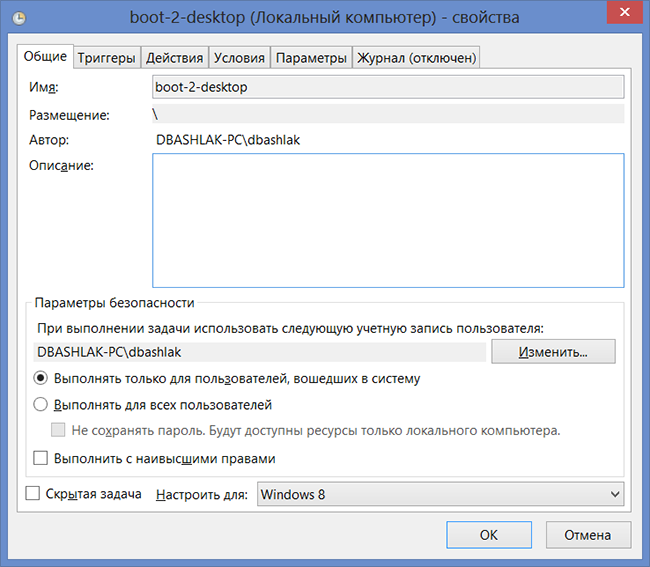
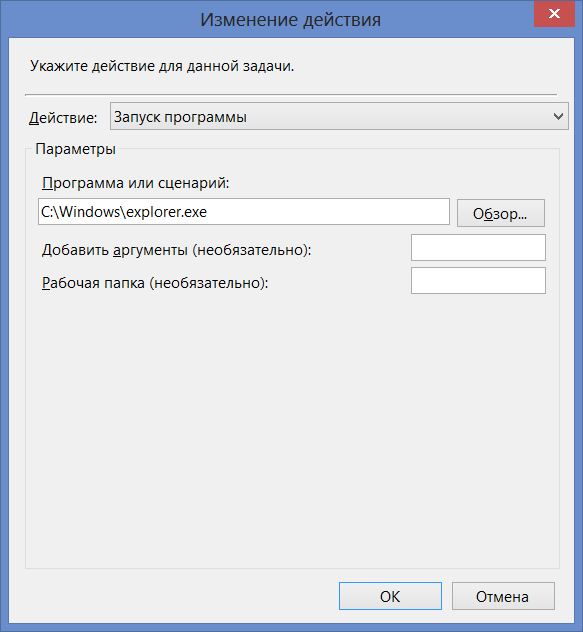
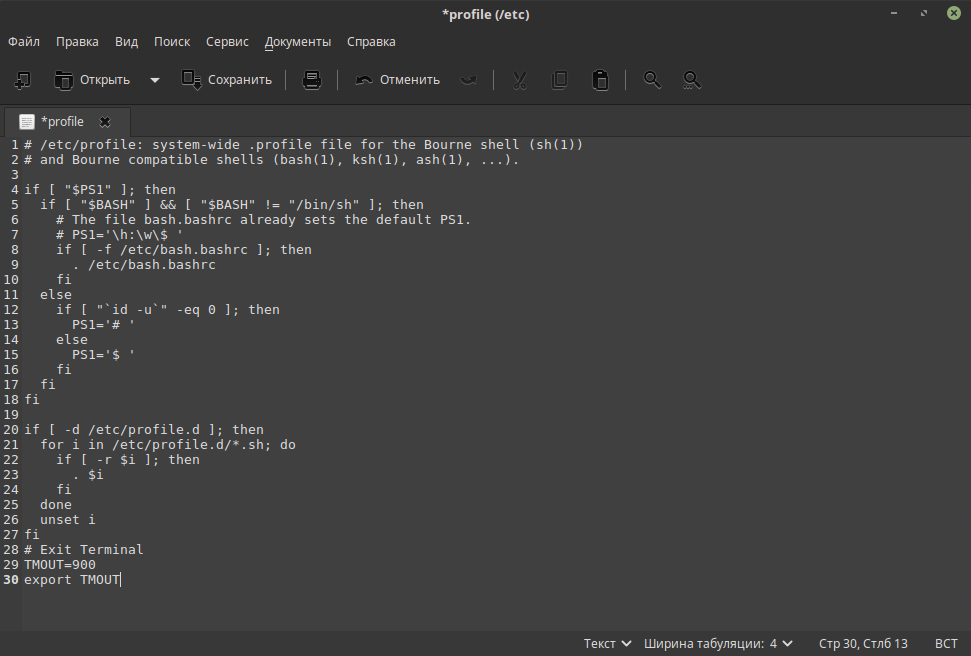
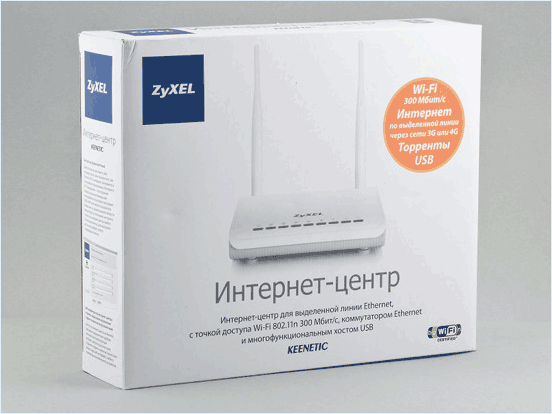
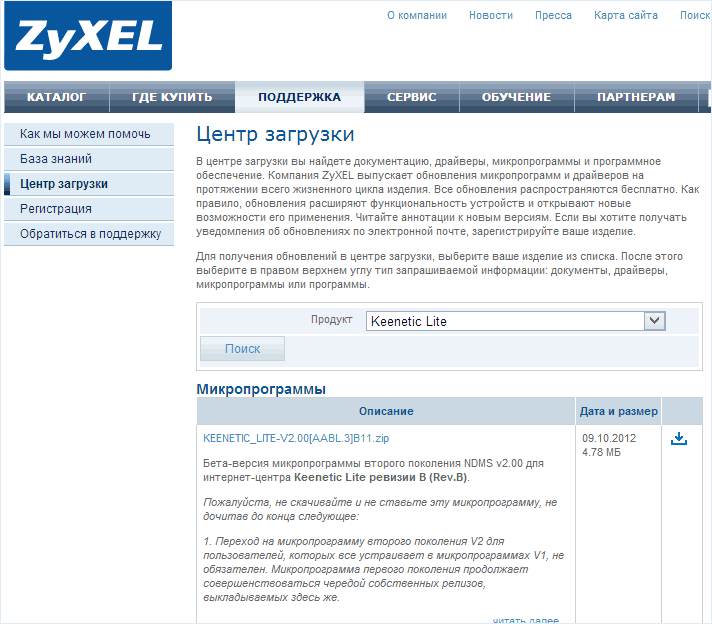
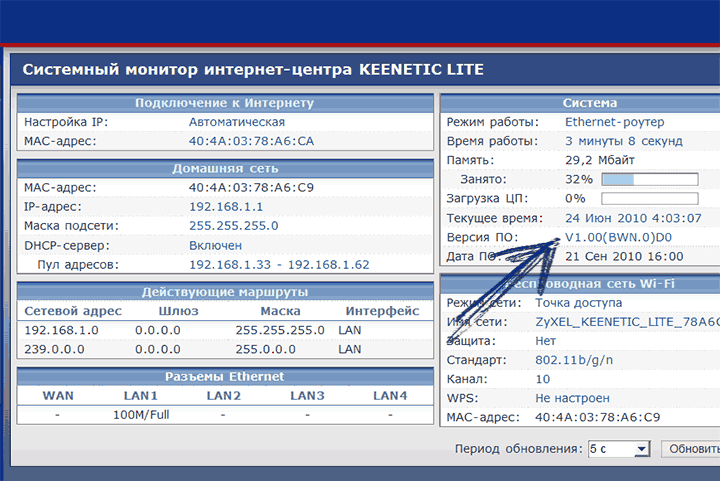
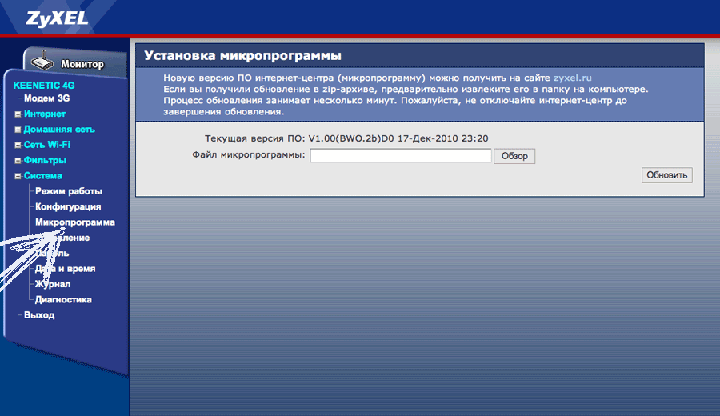
 Программа MiniTool Power Data Recovery имеет ряд функций, отсутствующих в другом программном обеспечении для восстановления данных. Например, возможность восстановления файлов с DVD и CD дисков, карт памяти, плееров Apple iPod. Многие из производителей ПО для восстановления включают подобные функции в отдельные платные программы, здесь же все это присутствует в стандартном наборе. В Power Data Recovery также можно восстанавливать файлы с поврежденных или удаленных разделов и просто удаленные файлы.
Программа MiniTool Power Data Recovery имеет ряд функций, отсутствующих в другом программном обеспечении для восстановления данных. Например, возможность восстановления файлов с DVD и CD дисков, карт памяти, плееров Apple iPod. Многие из производителей ПО для восстановления включают подобные функции в отдельные платные программы, здесь же все это присутствует в стандартном наборе. В Power Data Recovery также можно восстанавливать файлы с поврежденных или удаленных разделов и просто удаленные файлы.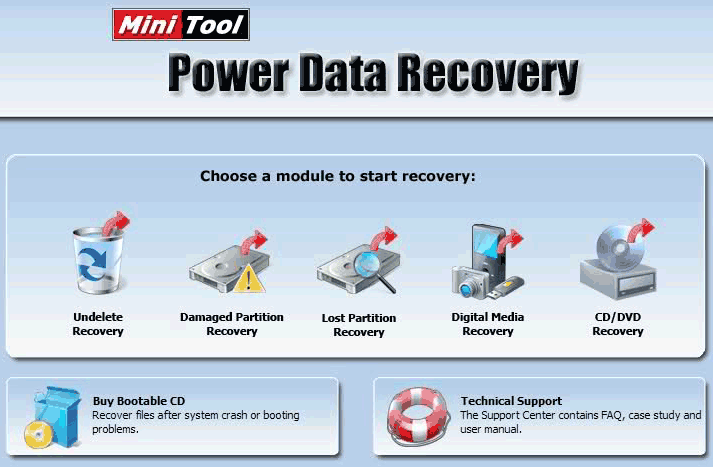
 Во время проведенных тестов Power Data Recovery, программа успешно смогла найти часть удаленных файлов с использованием первой опции. Для того чтобы нашлись все файлы пришлось использовать опцию «Восстановление поврежденного раздела». В данном случае, были восстановлены все тестовые файлы.
Во время проведенных тестов Power Data Recovery, программа успешно смогла найти часть удаленных файлов с использованием первой опции. Для того чтобы нашлись все файлы пришлось использовать опцию «Восстановление поврежденного раздела». В данном случае, были восстановлены все тестовые файлы.